Homebridge整合UniFi Protect教學
- Kevin Wang
- 2022年1月23日
- 讀畢需時 2 分鐘
已更新:2022年5月14日
打開Homebridge個官網就可以看到支援UniFi Protect,本次範例採用Raspberry Pi 4 Model 4GB搭配研華Ei-U220P工業物聯網閘道器套件(含PoE HAT)實作,當然你也可以裝在Docker或其他可相容的主機上.


準備好MicroSD卡和讀卡機後就可以開始安裝囉!

1. 下載並安裝最新版本的Raspberry Pi Imager.
2. 開啟 Raspberry Pi Imager 應用程式.
3. 點選 Choose OS.
4. 向下滑動並選擇 Other specific purpose OS category.
5. 選擇 Homebridge, 並選擇最新版本的 Homebridge 影像擋.
6. 點選Choose Storage 並選擇你的MicroSD卡.
7. 點選Write.
8. 完成後退出MicroSD卡並插入Raspberry Pi
9. 啟動Raspberry Pi

為了安全起見,第一次開機後請先變更登入Raspberry Pi的密碼,若有連接螢幕、鍵盤和滑鼠可以直接修改,若只有連接網路可透過SSH進入修改,本文以PuTTY作為遠端連線的工具,網們可以使用homebridge.local或Raspberry Pi取得的IP進行連線.

第一次連線需要信任設備金鑰.

使用預設的帳號及密碼登入Raspberry Pi.


透過passwd指令修改密碼
passwd 
打開瀏覽器並輸入homebridge.local或Raspberry Pi取得的IP進行連線

以下為諭設的帳號密碼.

Homebridge有提供繁體中文介面,有需要的使用者可自行切換.

選定Chinese - Traditional (zh-TW)並點選存檔.

為了安全起見,請變更Homebridge web登入密碼.



回到首頁可看到HomeKit QR code和Pin code.

此時可以手機掃描HomeKit QR code加入配件(橋接器).
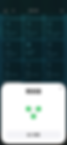
點選上方Plugins選單,並搜尋unifi protect .

安裝Homebridge UniFi Protect.

在UniFi Protect主機上新增一個使用者Account Type : Local Access Only、Role : Super Admin、照號及密碼等並點選Add.

在Homebridge \ Plugins頁面輸入UniFi Protect主機IP及剛才建立的帳號密碼後點選儲存.

在Bridge 設定中Homebridge UniFi Protect,Homebridge 允許以獨立的子 Bridge 模式執行 Plugin 平台或配件,將有助於改善 Homebridge 的回應速度與穩定度.

每一個子 Bridge 平台或配件將需要分別與 Homekit 進行配對.

用 iOS 裝置內建相機掃描此條碼以新增至「家庭」App,重新啟動Homebridge服務.


Homebridge服務重啟後幾可在首頁看到UniFi主機已連線的Log紀錄.

點選上方 配件 選單也可以看到UniFi相關的裝置已出現在配件頁面.

打開iOS - 家庭 App也可以看到攝影機即時畫面囉!

除了攝影機之外,含UP-FloodLight也可以控制喔.
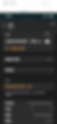
讓我們一起Hey Siri吧!

別忘了下載系統設定擋,以備不時之需喔!

Raspberry Pi斷電前請先執行官機指令
sudo shutdown -h now 
UniFi 產品訂購、售前諮詢、網路規劃、網路建置請洽詢凱文科技有限公司
Kevin Wang
TEL : 0908081815
Mail : kevin@kevin-tech.com.tw


